Импорт справочника ТМЦ позволяет быстро внести все необходимые товары в систему. После импорта вы сможете сгруппировать их в наборы ТМЦ и распределить по рабочим зонам вашей организации.
Шаги по импорту ТМЦ
-
Перейдите в раздел «Справочники» – «ТМЦ» На уровне Администрирования откройте раздел «Справочники» и выберите форму «ТМЦ».
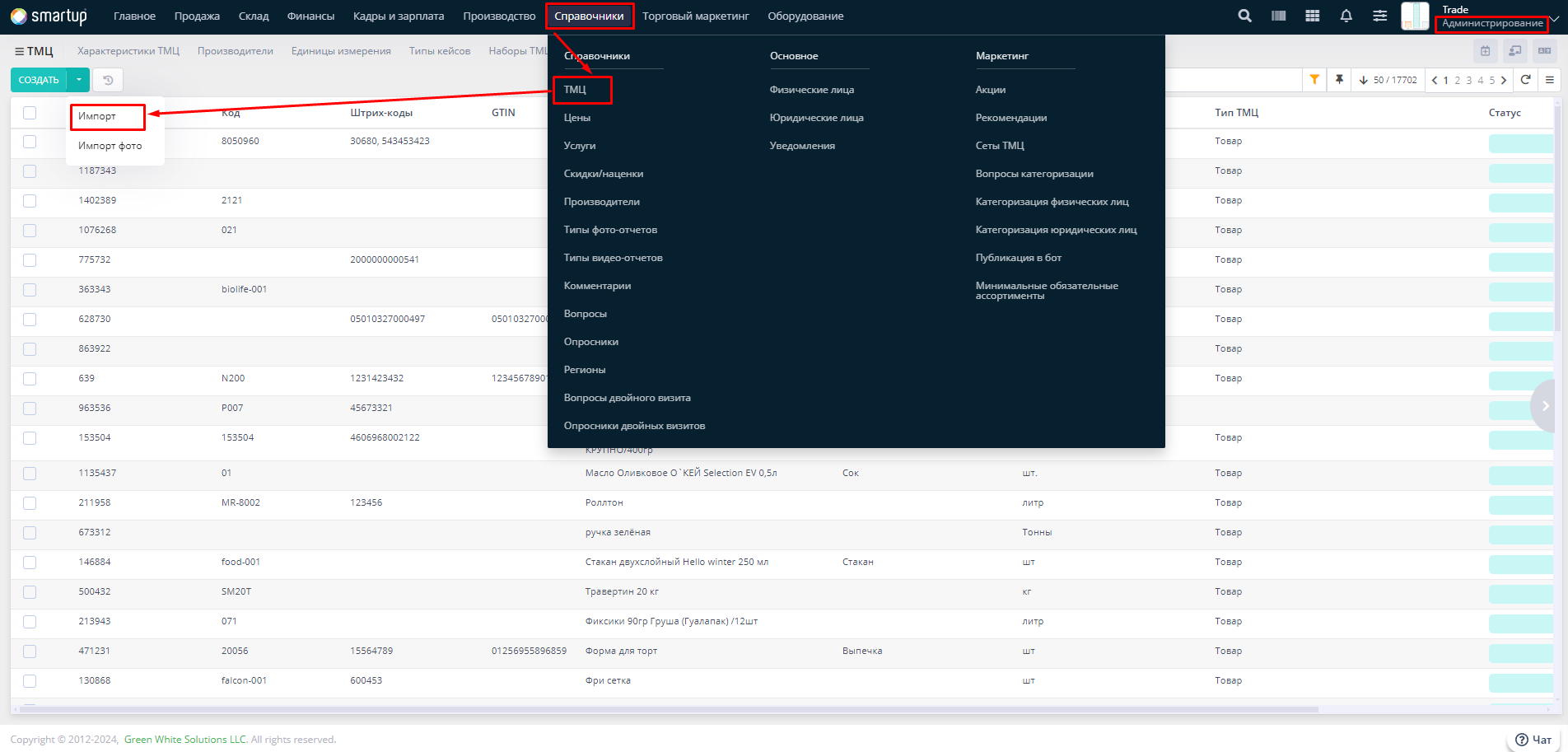
-
Выберите опцию «Импорт» – нажмите на стрелку рядом с кнопкой «Создать» и выберите опцию «Импорт».
-
Заполнение и скачивание шаблона – в открывшемся окне вы можете скачать шаблон для заполнения. Используйте этот шаблон, чтобы внести данные о ваших ТМЦ.
-
Настройка импорта – если у вас уже есть готовый файл с данными, перейдите в настройки импорта и укажите номера столбцов, соответствующие необходимой информации.
Например:
Если название товара находится в первом столбце, в поле «Название» укажите «1». Обратите внимание, что обязательные поля будут помечены звездочкой (*).
-
Укажите типы ТМЦ – в вашем файле укажите тип ТМЦ, отметив в отдельных столбцах «Y» или «N» для каждого типа ТМЦ, например:
-
Товар
-
Продукция
-
Сырьё
-
Рекламное оборудование
-
Запасные части
-
Примечание: «Y» означает «Да», а «N» — «Нет».
-
Настройка начальной строки – если ваша первая строка содержит заголовки столбцов, введите «2» в поле «Начальная строка». Это нужно для правильного импорта данных.
-
Сохраните настройки – обязательно сохраните все настройки перед загрузкой файла.
-
Загрузите файл – после настройки выберите файл для загрузки и нажмите «Загрузить». Система проверит файл на наличие ошибок.
-
Проверка и сохранение данных – после загрузки вы сможете перепроверить данные, и если все правильно, нажмите «Сохранить».
Примечание:
Поле «ИД» служит для идентификации ТМЦ в системе. Если вы оставите это поле пустым, система автоматически добавит новый ТМЦ и присвоит ему уникальный идентификатор. Если вы введете значение в поле «ИД», система будет искать ТМЦ с этим идентификатором и отредактирует его данные.
Наборы ТМЦ
Набор ТМЦ — это перечень видов продукции, сгруппированных по определённым признакам. Чтобы разделить ассортимент на продуктовые корзины, создайте Набор ТМЦ для каждой организации. Это поможет вам отслеживать продажи и аналитику отдельно для разных наборов.
ТМЦ должны быть разделены по видам на отдельные портфели, что обеспечит отдельный доступ для работников разных организаций. Работники одной организации не могут видеть данные другого набора ТМЦ.
Резюмируем:
-
Заносите ТМЦ через Импорт в разделе «Справочники».
-
Создайте Наборы ТМЦ для организации (ссылка на статью создания ТМЦ).
-
Прикрепите ТМЦ к созданным наборам, используя раздел «Доступные» и фильтры для удобства.
Примечание: Справочники заполняются как на уровне Администрирования, так и на уровне самих Организаций, где затем закрепляются.
Часто задаваемые вопросы (FAQ)
В: что нужно сделать перед загрузкой файла для импорта ТМЦ?
О: перед загрузкой файла необходимо скачать шаблон для заполнения, настроить импорт, указать номера столбцов для каждого типа информации и сохранить настройки.
В: что такое обязательные поля при импорте ТМЦ?
О: обязательные поля помечены звездочкой (*) и их необходимо заполнить в файле для корректного импорта.
Полезный совет:
Для эффективного заполнения базы ТМЦ используйте функцию импорта. Это значительно ускорит процесс, особенно если у вас уже есть готовый файл с данными. Убедитесь, что все столбцы в файле настроены корректно и обязательные поля заполнены, чтобы избежать ошибок и ускорить работу с системой.
Совет от Smartup: планируйте заранее структуру ваших ТМЦ. Прежде чем приступать к импорту. Определите, какие именно категории товаров будут в вашем ассортименте, чтобы корректно настроить столбцы и типы ТМЦ в шаблоне. Это поможет избежать ошибок при импорте и упростит процесс дальнейшего использования системы. Также стоит проверить корректность всех обязательных полей и данных, чтобы импорт прошёл без ошибок и не пришлось исправлять их вручную.